在日常使用电脑时,经常会遇到各种错误提示窗口的出现,这不仅影响了工作效率,还可能导致数据丢失。学会如何快速关闭电脑错误提示窗口是非常重要的。本文将为大家介绍一些简便的方法,帮助大家快速解决这些问题,提高工作效率。
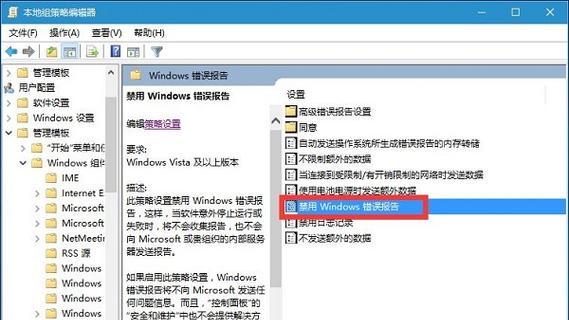
一、检查错误提示内容
通过仔细阅读错误提示窗口中的内容,我们可以获取关于错误原因的有用信息,并采取相应的解决措施。例如,如果错误提示是由于某个程序崩溃而引起的,我们可以尝试重新启动该程序或通过任务管理器结束相关进程。
二、尝试快捷键关闭
在某些情况下,我们可以通过按下快捷键来关闭错误提示窗口。例如,当出现某个程序的“无响应”窗口时,我们可以尝试按下Ctrl+Alt+Delete组合键,然后选择“任务管理器”,从而关闭无响应的程序。
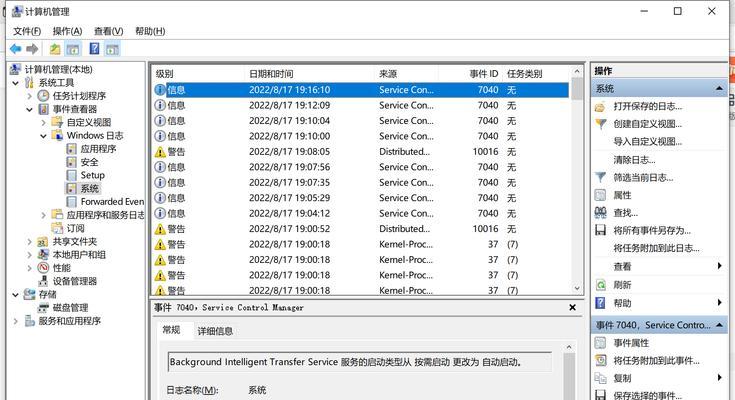
三、使用任务管理器关闭程序
当错误提示窗口无法关闭时,我们可以通过任务管理器来终止相关进程。我们需要按下Ctrl+Shift+Esc组合键来打开任务管理器,然后在“进程”选项卡中找到相关进程,并选择“结束进程”来关闭。
四、利用系统自带工具修复错误
在某些情况下,电脑错误提示窗口可能是由于系统故障引起的。在这种情况下,我们可以尝试使用系统自带的工具来修复错误。例如,Windows系统提供了“系统文件检查”工具,可以检测并修复损坏的系统文件。
五、更新驱动程序
电脑错误提示窗口有时可能与过期或不兼容的驱动程序有关。定期更新驱动程序是很重要的。我们可以通过访问硬件制造商的网站或使用驱动程序更新软件来更新驱动程序。
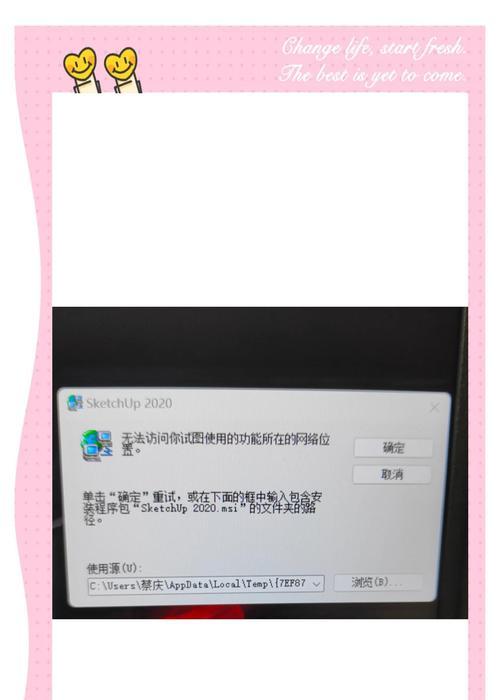
六、清理注册表
注册表是操作系统中保存配置信息的数据库,而错误的注册表项可能会导致错误提示的出现。定期清理注册表是避免这类问题的有效方法。我们可以使用专业的注册表清理工具来扫描和修复无效的注册表项。
七、升级或更换硬件设备
在一些情况下,电脑错误提示窗口可能是由于硬件设备故障引起的。如果我们经常遇到类似问题,那么考虑升级或更换相关硬件设备可能是一个解决办法。
八、查找在线解决方案
当我们遇到无法解决的电脑错误提示窗口时,可以尝试在互联网上寻找相关解决方案。许多论坛和技术支持网站上都有用户分享的经验和解决方法,这对我们解决问题非常有帮助。
九、使用安全模式
有时,电脑错误提示窗口可能会导致系统无法正常启动。在这种情况下,我们可以尝试进入安全模式,这是一个只加载必要驱动程序和服务的环境,可以帮助我们排除问题。
十、检查硬盘错误
硬盘错误可能会导致电脑出现各种错误提示窗口。我们可以通过运行硬盘检测工具来扫描并修复硬盘上的错误。Windows系统提供了一个名为“磁盘检查”的工具,可以帮助我们解决这类问题。
十一、防止恶意软件感染
一些恶意软件会模拟错误提示窗口来欺骗用户。定期更新和运行杀毒软件是非常重要的,可以帮助我们防止电脑被恶意软件感染。
十二、优化系统性能
电脑性能不佳可能会导致错误提示窗口的频繁出现。我们可以通过清理临时文件、卸载不需要的程序和优化启动项等方法来提高电脑的性能,减少错误提示的出现。
十三、备份重要数据
在遇到严重错误时,有时我们需要重置电脑或重新安装操作系统。定期备份重要数据是非常重要的,可以帮助我们在出现问题时快速恢复数据。
十四、定期维护电脑
定期维护电脑可以帮助我们保持系统的稳定性和可靠性。我们可以定期清理硬盘空间、更新系统和应用程序、清理内存等,从而减少错误提示窗口的出现。
十五、请教专业人士
如果遇到无法解决的问题,我们可以寻求专业人士的帮助。他们通常具备丰富的经验和专业知识,能够为我们提供更准确和有效的解决方案。
快速关闭电脑错误提示窗口是提高工作效率的关键。通过运用上述方法,我们可以更加快捷地解决这些问题,避免影响我们的工作和使用体验。同时,定期维护电脑和保持系统的稳定性也是减少错误提示窗口出现的重要手段。
标签: 关闭电脑错误提示

